最高品質YouTube影片:如何上傳4K畫質的YouTube影片?
YouTube 是全球最大的影片分享平台,一直以來都走在支援高解析度內容的最前端。隨著 4K 技術的興起,內容創作者有機會呈現出影片中無與倫比的細節。那要如何利用 4K 影片來提升頻道和內容呢?我來跟你好好介紹一下吧!
第一節、YouTube 支援哪些解析度?
YouTube 不斷擴大支援各種影片解析度,滿足創作者和觀眾的不同需求。從一開始的標準畫質,到現在涵蓋了 480p 和 720p (高畫質)、 1080p (FHD)、1440p (2K) 和 2160p (4K)。這不僅為觀眾提供了更豐富的視覺體驗,還可以讓創作者上傳保有原始畫質和細節的影片,帶給觀眾創作者想要真實呈現的內容。
第二節、如何上傳 4K 影片到 YouTube?
想知道怎麼上傳 4K 影片到 Youtube 嗎?我們來教你!
1. 如何用電腦上傳 4K 影片到 YouTube?
從電腦上傳 4K 影片到 YouTube 的過程非常簡單,但如果要保持影片畫質,那就需要考慮一些因素:
先前準備:上傳之前,要確保 YouTube 有 支援你的影片格式,例如 .MP4、.MOV 或 .AVI。另外還要仔細檢查影片解析度是否確實為 4K(3840x2160 或 4096x2160)。
登入並點擊上傳:登入你的 YouTube 帳戶,點擊右上角的相機圖示,然後選擇「上傳影片」。
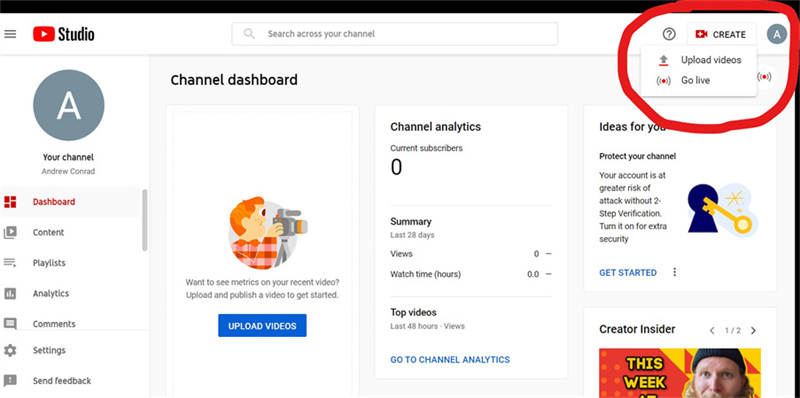
選擇你的檔案:拖曳你的 4K 影片檔案或點擊「選擇檔案」來選擇影片。
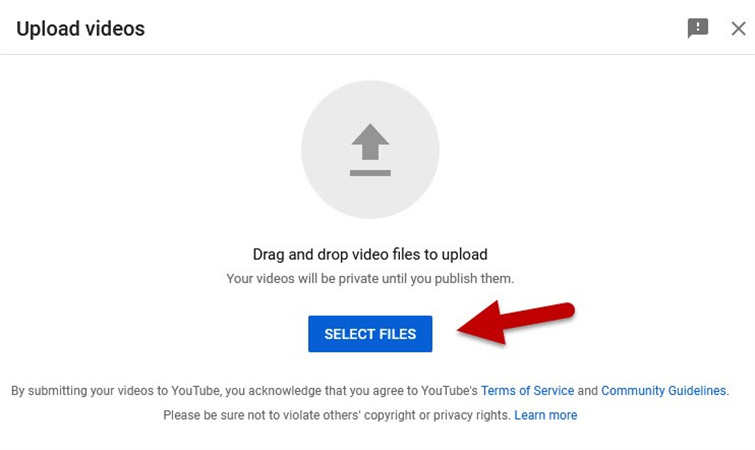
填寫詳細資訊:上傳影片需填寫必要的詳細資訊,例如標題、說明和標籤。請記住,準確且符合敘述的標籤可以幫助影片吸引更廣泛的觀眾。
選擇縮圖並發布:上傳後,選擇縮圖並設定影片的隱私設定,然後點擊「發布」。你的 4K 影片就進入 YouTube 世界了!
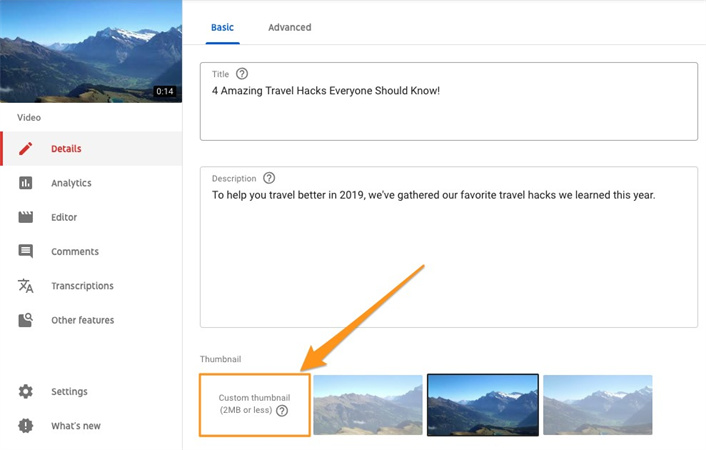
2. 如何在 iPhone 上傳 4K 影片到 YouTube?
如果你經常出差而無法使用電腦,那你可以方便地直接從 iPhone 上傳 4K 影片。步驟如下:
檢查設定:首先,確認 iPhone 的相機設定是以 4K 格式錄製影片。前往「設定」>「相機」>「錄影」,然後選擇「4K」。
開始錄影:打開 iPhone 的相機並以 4K 格式進行拍攝。
開啟 YouTube App:拍完影片後,開啟 YouTube App 並點擊相機圖示。
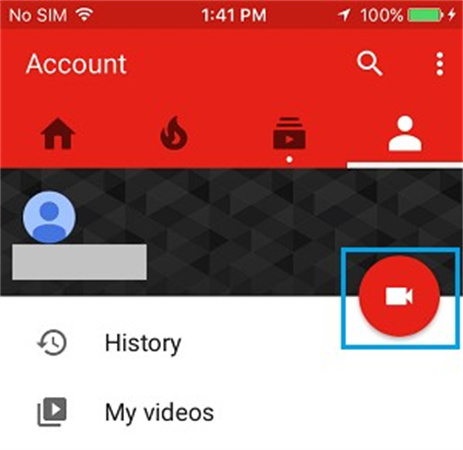
選擇影片:選擇相簿中要上傳的 4K 影片。
填寫詳細資訊:新增標題、描述和任何相關標籤。
發布影片:填好詳細資訊後,點選右上角的「上傳」來開始上傳你的 4K 影片。完成上傳後,全世界就可以看見你的高解析度影片。
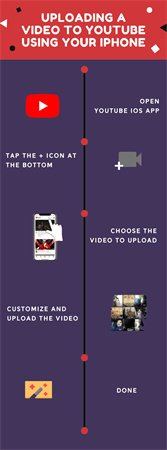
第三節、如何修復模糊的 YouTube 影片?
當你準備要分享你的作品給全世界時,你最不想看到你的 YouTube 影片是模糊的。影片清晰度和畫質是留住觀眾與難忘印象的重要因素,如果你的影片沒有你想要的清晰度,那該怎麼辦?
呼叫 HitPaw VikPea(原:HitPaw Video Enhancer)!這是一款專門為你的影片注入活力的工具。此軟體提升影片畫質的出色能力受到內容創作者的青睞,特別是解決影片模糊的問題。
特色:- 高達 8K 解析度:HitPaw VikPea的一項出色功能是升頻影片到驚人的解析度,包含 8K。無論用戶在任何裝置或平台上觀看,這都能讓你的內容保持清晰。
- 先進技術:此軟體擁運用了強大的技術,可以偵測和糾正影片的缺陷。這對在困難拍攝條件下或使用老舊設備拍攝的影片特別有效。
- 友善的介面:HitPaw VikPea具有簡潔直觀的介面,讓不是專家的你不用經過艱難學習過程也能輕鬆修復影片。
- 預覽無浮水印結果:你可以在最終確定影片之前,預覽修復結果是否符合你的標準。最大的優點呢?沒有難看的浮水印來分散注意力。
- 即將推出新功能:HitPaw VikPea沒有滿於現狀而止步不前。目前正準備發布新版本,提供更強大的升頻功能,包含補幀模型和影片穩定模型。
步驟一、下載並安裝:
前往 HitPaw 網站並下載這款軟體。按照說明在你的系統上安裝並執行軟體。步驟二、匯入影片:
啟動軟體並點擊「新增檔案」以匯入要修復的影片。
步驟三、選擇修復設定:
根據你的影片需求,選擇適當的修復選項,包含提升解析度、穩定晃動畫面或提升整體清晰度。
步驟四、預覽並儲存:在匯出修復影片之前,利用預覽功能查看修復情況。如果你滿意結果,選擇你要的輸出格式並儲存影片。

步驟五、上傳至 YouTube:現在你可以前往 YouTube 並上傳影片最佳的一面。HitPaw VikPea的修復結果絕對可以讓你的觀眾粉絲享受清晰且引人入勝的觀看體驗。
第四節、上傳 4K 影片到 YouTube 的常見問題
Q1. 為什麼很少 YouTuber 上傳 4K 影片?
A1. 雖然 4K 影片提供了卓越的畫質,但其檔案也更大。根據 YouTube 的支援網頁指出,更高畫質的影片(例如 4K 影片)在上傳後可能需要更長的處理時間。這表示 YouTuber 在上傳影片後,也可能需要等待一段時間才能以任何解析度觀看影片。這種延遲可能會對想馬上發布內容的創作者造成阻礙。
Q2. 為什麼上傳 4K 影片到 YouTube 要這麼久?
A2. YouTube 的影片上傳時間會受影片解析度的影響。YouTube 論壇的一則貼文強調,4K 影片檔案比 1080p 影片更大,自然需要更長的上傳時間。此外,4K 影片上傳後就需要更多的處理時間。所以 1080p 影片可能在上傳後不久就可以觀看,而 4K 影片會因為 YouTube 要處理較高解析度而需要更長的時間。
Q3. 哪個格式最適合 YouTube 4K 影片?
A3. YouTube 的上傳過程中,格式會大幅影響影片的畫質和相容性。VideoStudioPro 說明手冊建議 MP4 及 H.264 影片編解碼器和 AAC 音訊編解碼器是 YouTube 的適用格式。這種格式可以保留畫質,同時也具有跨裝置的相容性。如果你想以 4K 格式上傳,MP4 會是你的理想格式,並能在 YouTube 以最高畫質真實呈現你的影片。
結語
振奮人心的 4K 影片世界為觀眾提供與眾不同的視覺體驗,但發布 4K 影片到 YouTube 等平台的過程可能充滿障礙。從了解最佳適用格式,到較長的上傳和處理時間,需要考慮許多因素。最終成果呢?上傳驚豔且出眾的影片來吸引觀眾與粉絲的目光。
如果你想保持影片的最佳畫質,HitPaw VikPea(原:HitPaw Video Enhancer)等工具能提供莫大的幫助。無論你要升頻影片、修復模糊,或只是想製作更精美專業的影片,HitPaw 都能滿足你的需求。那你還在等什麼?快為你的觀眾提供最棒的畫質吧!














分享文章至:
選擇產品評分:
Joshua
HitPaw 特邀主編
熱衷於分享3C及各類軟體資訊,希望能夠透過撰寫文章,幫助大家瞭解更多影像處理的技巧和相關的AI資訊。
檢視所有文章留言
為HitPaw留下您的寶貴意見/點評